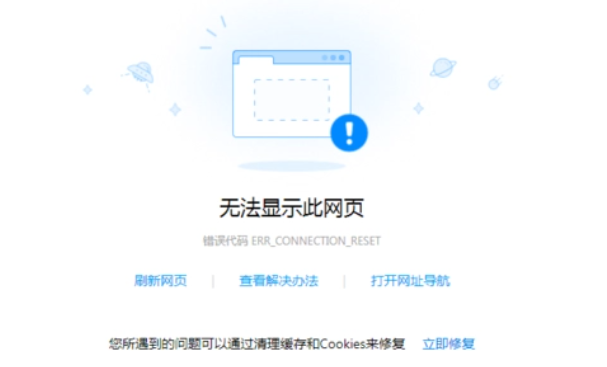
"无法访问目标主机"通常是在尝试通过网络连接到另一台计算机(目标主机)时遇到的问题。以下是可能的原因分析以及相应的解决方法:
原因分析:
1. 网络配置问题:目标主机的IP地址或端口配置不正确。
2. 防火墙设置:目标主机或本地计算机的防火墙配置可能阻止了连接。
3. 路由问题:网络路由设置不正确,导致数据包无法正确到达目标主机。
4. 目标主机不可达:目标主机可能关机、网络断开或不存在。
5. DNS解析问题:如果通过域名访问,可能是DNS解析失败,无法获得目标主机的IP地址。
6. 网络硬件故障:网络硬件(如路由器、交换机)故障也可能导致无法访问。
7. ICMP echo请求被阻塞:有时ping请求被网络中的设备(如防火墙)阻塞。
8. ARP缓存问题:本地计算机的ARP缓存表中可能没有正确的MAC地址与IP地址的映射。
9. 网络安全策略:企业内部的安全策略可能限制了跨网络的访问。
解决方法:
1. 检查网络配置:
- 确认目标主机的IP地址、子网掩码、默认网关配置正确。
- 确认本地计算机的网络配置与目标主机在同一网络段。
2. 检查防火墙设置:
- 检查目标主机和本地计算机的防火墙规则,确保允许相关的入站和出站连接。
- 如果测试环境,可以暂时关闭防火墙以排除干扰。
3. 检查路由设置:
- 使用`route print`(Windows)或`netstat -r`(Linux)检查路由表,确认路由正确。
- 如果需要,可以添加静态路由或调整路由优先级。
4. 验证目标主机状态:
- 确认目标主机已开机且网络连接正常。
- 尝试从目标主机上ping本地计算机,确认双向通信。
5. 检查DNS解析:
- 使用`nslookup`或`dig`命令检查DNS解析是否正确。
- 清除本地DNS缓存(例如,在Windows中使用`ipconfig /flushdns`)。
6. 测试网络硬件:
- 检查网络硬件设备如路由器、交换机是否正常工作。
- 重启网络设备,排除临时故障。
7. 使用其他诊断工具:
- 使用`tracert`(Windows)或`traceroute`(Linux)查看数据包到达目标主机的路径,并检查在哪一点上出现问题。
8. 检查ARP缓存:
- 使用`arp -a`查看ARP缓存,确认IP地址与MAC地址的映射。
- 如果有必要,可以刷新ARP缓存。
9. 检查网络安全策略:
- 如果在企业网络中,确认没有安全策略阻止访问目标主机。
通过逐步排除上述问题,通常可以解决“无法访问目标主机”的问题。如果问题依旧存在,可能需要联系网络管理员或云服务提供商进一步诊断。







.png)

.png)

